在如今的这个网络时代,网校遍地开花,各个视频平台也开始支持普通人上传教学课程,线上学习方便快捷,将授人以鱼不如授人以渔的理念发扬光大。然而并不是每一位老师都喜欢将自己的形象展露在人前,如何录制虚拟人像视频教学呢?一款泛知识分享创作工具分享给大家。
404

其他用户也喜欢
首先打开最新版本的万兴录演软件,点击最醒目的按钮“新建演示项目”,进入演示界面。第一步先检查一下摄像头、麦克风和声音的设置是否有问题,尤其是使用笔记本电脑连接外接设备的时候,比如外接摄像头或外接麦克风,要确定所授权的设备是否是自己想要的设备。除了外接摄像头,万兴录演还支持选择虚拟摄像头,使用起来也很简单,在摄像头的下拉菜单中,选择想要的虚拟摄像头,接下来就会惊喜的发现角色图像已经切换为虚拟摄像头中显示的内容了。
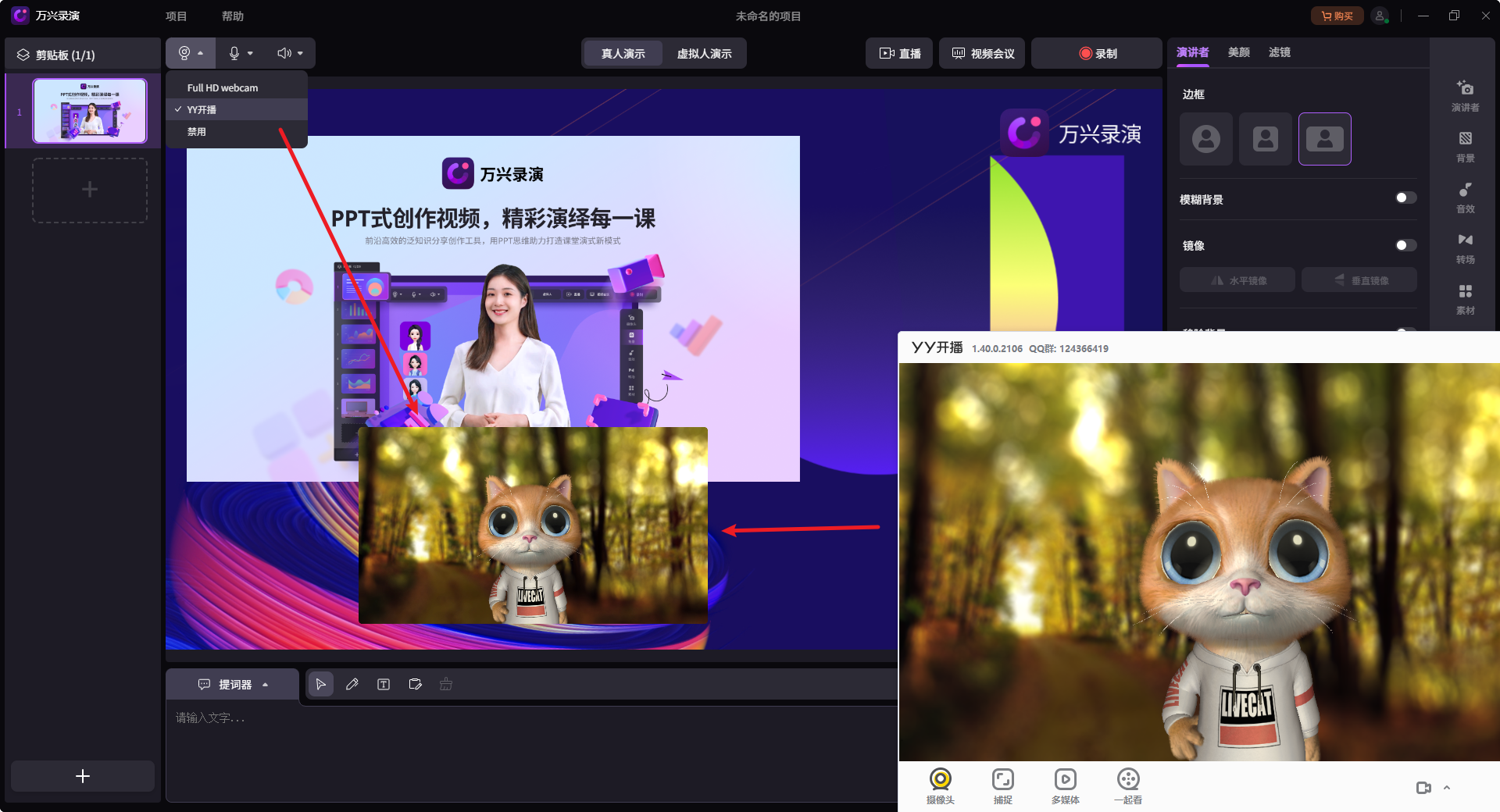
除了虚拟摄像头,还可以选择真人演示或者虚拟人演示,真人演示支持美颜选项卡,选项包括磨皮、美白、瘦脸、短脸、前额位置、大眼、瘦鼻、鼻子位置和嘴型等。滤镜功能可以改变场景的光源和氛围,让视频色彩更加吸引人。设置一个适合视频场景的背景,帮助观众更好的进入氛围,如果暂时没想好更适合的背景,可以使用绿幕抠像或者AI智能抠像,以便后期替换成更喜欢的背景。
在剪贴板中导入需要的素材,比如PPT、图片或视频等,上传之后会弹出来一个预览画面,在这里可以全选要导入的素材,也可以只选择部分素材,接着就可以通过鼠标的拖动来调节素材的顺序,将素材导入。当然,导入到剪贴板中的素材,也可以随时通过鼠标右键,进行自由的编辑和删除。
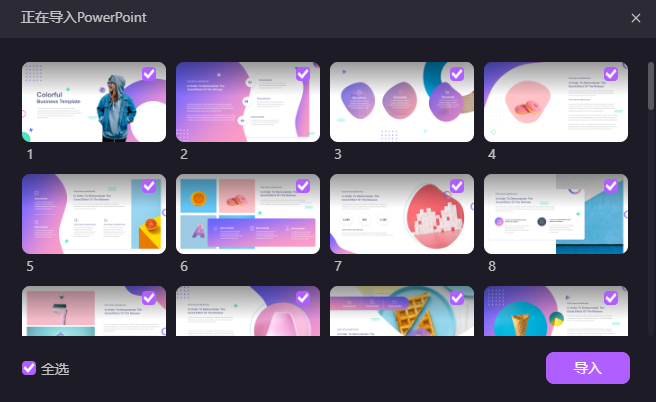
准备好需要的素材和预设之后,可以通过演示模式界面顶部右边的按钮来选择需要的视频录制场景:“直播”“会议视频”和“录制”三种场景模式。“直播”模式可以直接将演示的屏幕内容分享到直播平台,目前主流的各大平台都支持一键直播。“视频会议”则支持将屏幕分享到腾讯会议、飞书等视频会议软件上,在进行视频会议、网络研讨会或者线上网课学习这类视频会议时,尤其是当自己没有录屏权限又需要记录会议内容的时候,万兴录演是非常好的录屏帮手,也可以通过这样的方式,将视频分享给他人。"录制"模式顾名思义,就是利用万兴录演的录制功能来制作视频了。
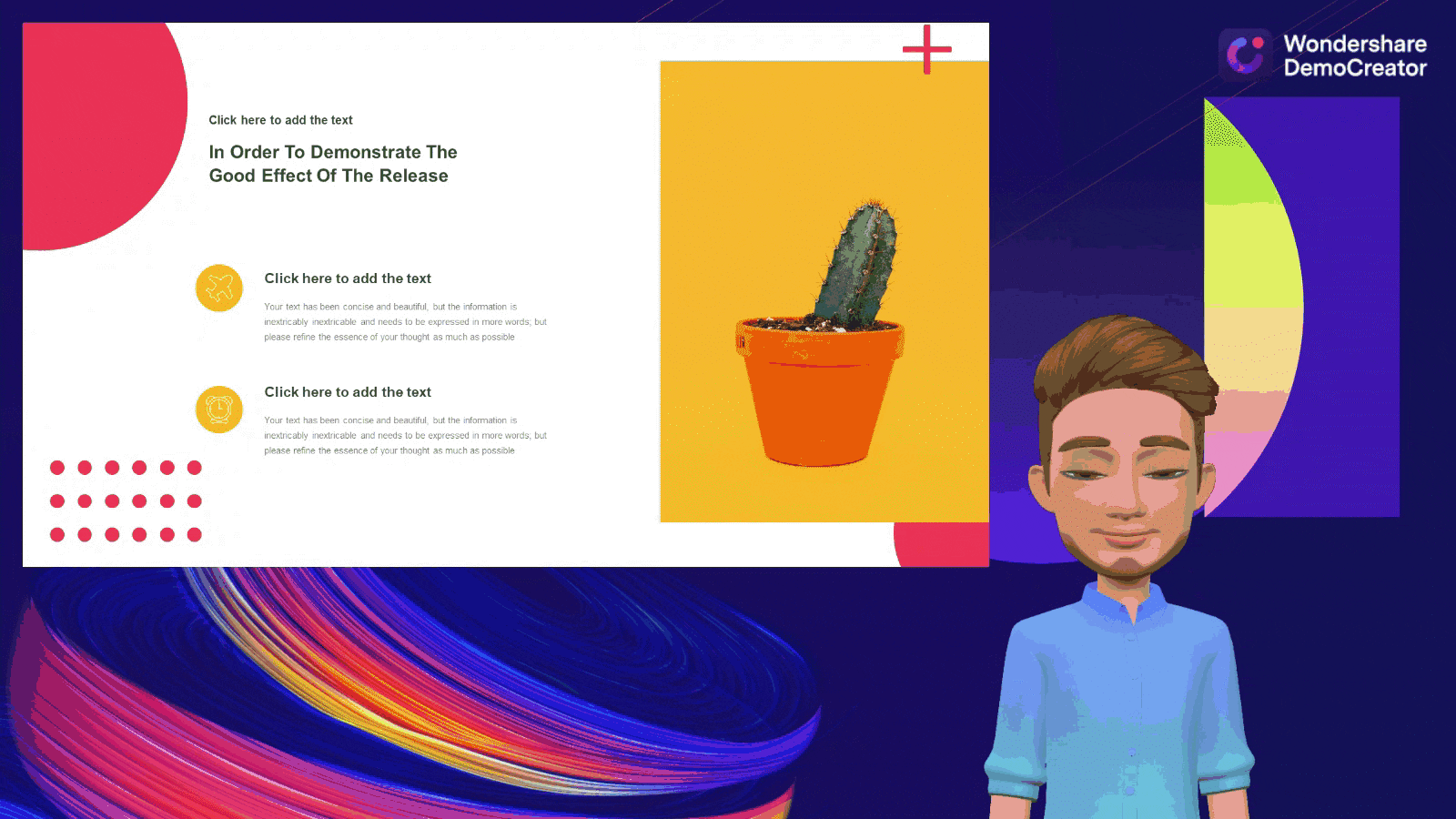
404

其他用户也喜欢
选好模式之后,就可以点击界面最右上角的红色按钮,开始录制视频。录制的过程中,可以随时通过拖拽屏幕上元素的四个端点来调节大小,也可以移动素材的位置。通过这样的拖动,可以让视频起到更好的交互性,提高视频的质量和乐趣。关于如何录制虚拟人像视频教学工具的分享就到这里吧,万兴录演等你亲自体验。
404

其他用户也喜欢

